はじめに
eden LMSの受講者画面のコース一覧は、通常、管理者画面のコース管理画面で作成したフォルダ構成がそのまま反映される形となります。設定を変更することで、フォルダは表示せず、すべてのコースが1つのページ内に表示されるように切り替えることができます。
標準の設定では、以下のように表示されます。コース一覧画面で作成したフォルダが受講者画面にも表示され、そのフォルダをクリックすることで各コースが表示される、という動きになります。ある程度コースが増えてきた場合や、「過去のコースを一応見られるようにしておきたいが、現在のコースとは混ぜずに表示したい」という場合に向いています。
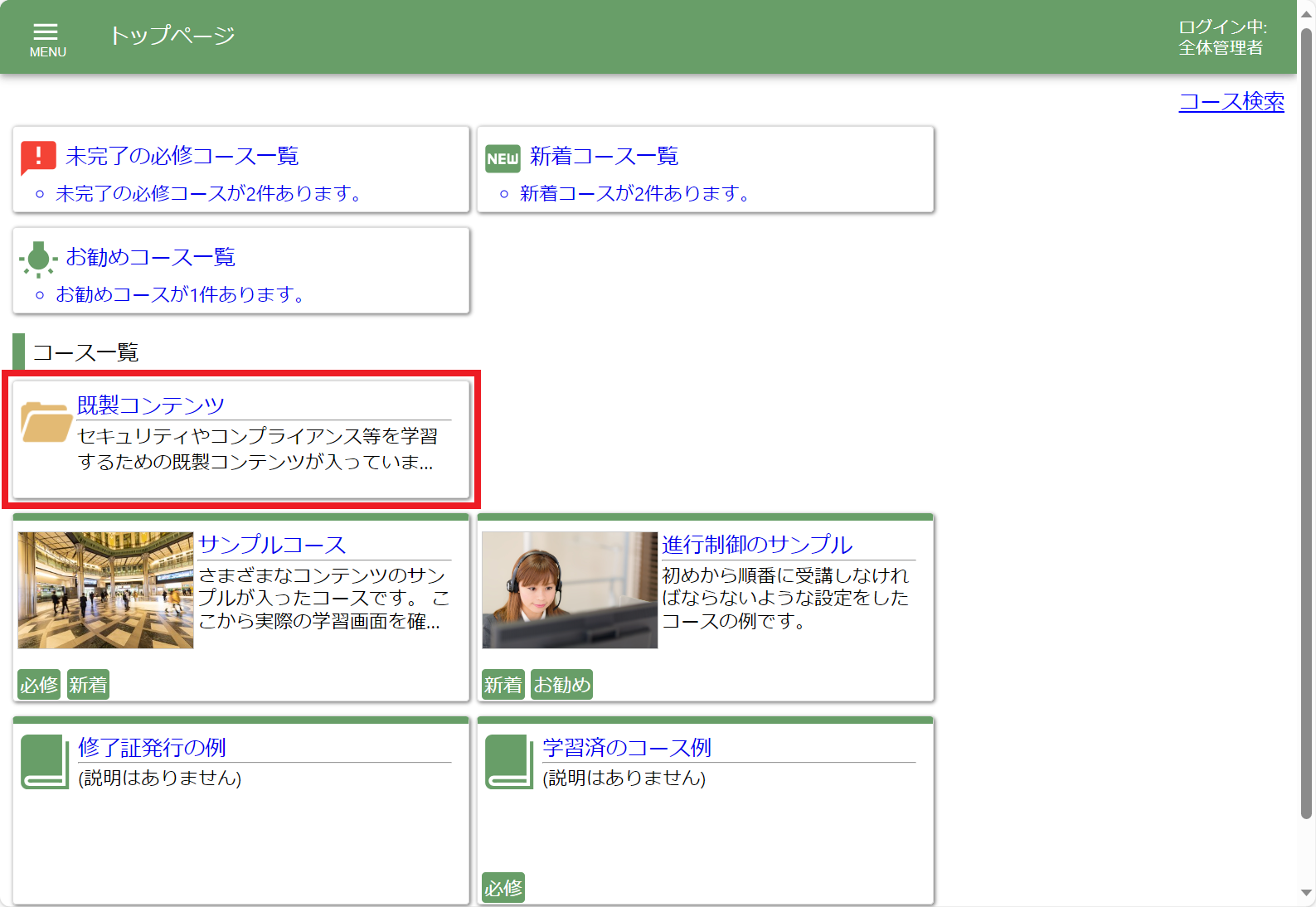
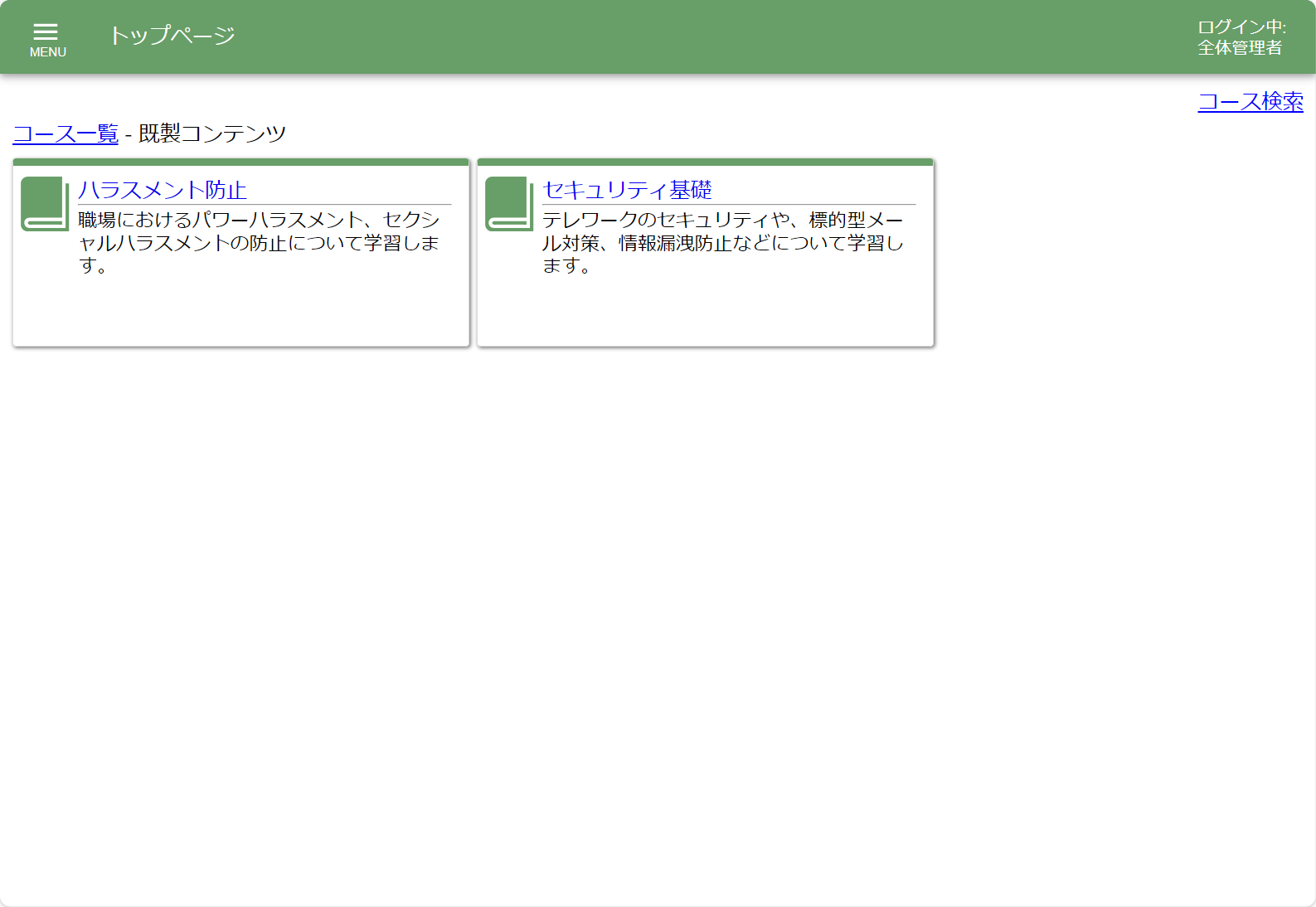
設定を変更することで、以下のようにコースのみが受講者画面に表示されるようになります。
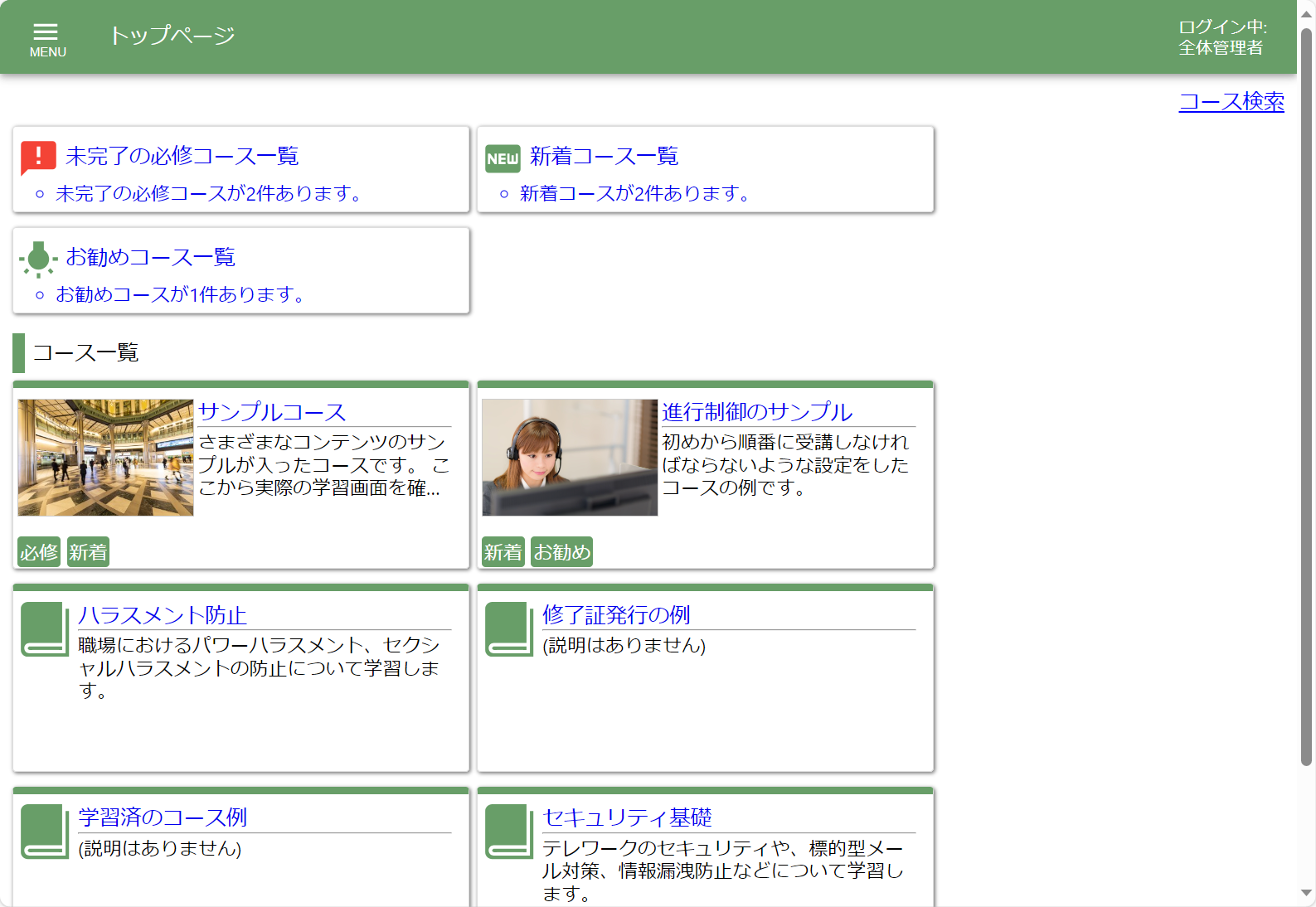
このページでは設定の切り替え手順について説明します。
手順
STEP1: アカウント管理画面を開く
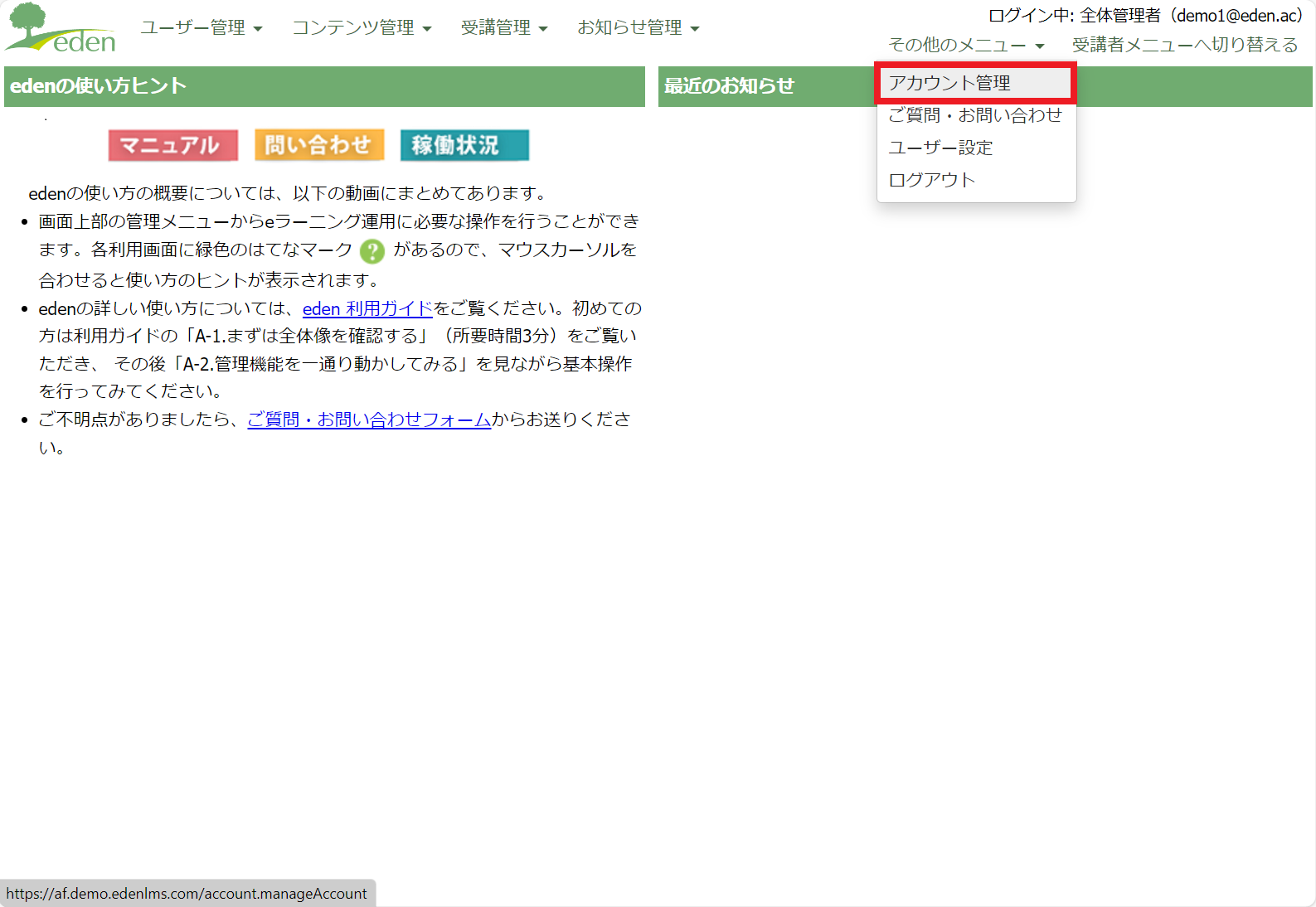 全体管理者としてログインし、管理画面右上の「その他のメニュー」から「アカウント管理」の画面を開きます。
全体管理者としてログインし、管理画面右上の「その他のメニュー」から「アカウント管理」の画面を開きます。
STEP2: 「システム設定」ボタンをクリック
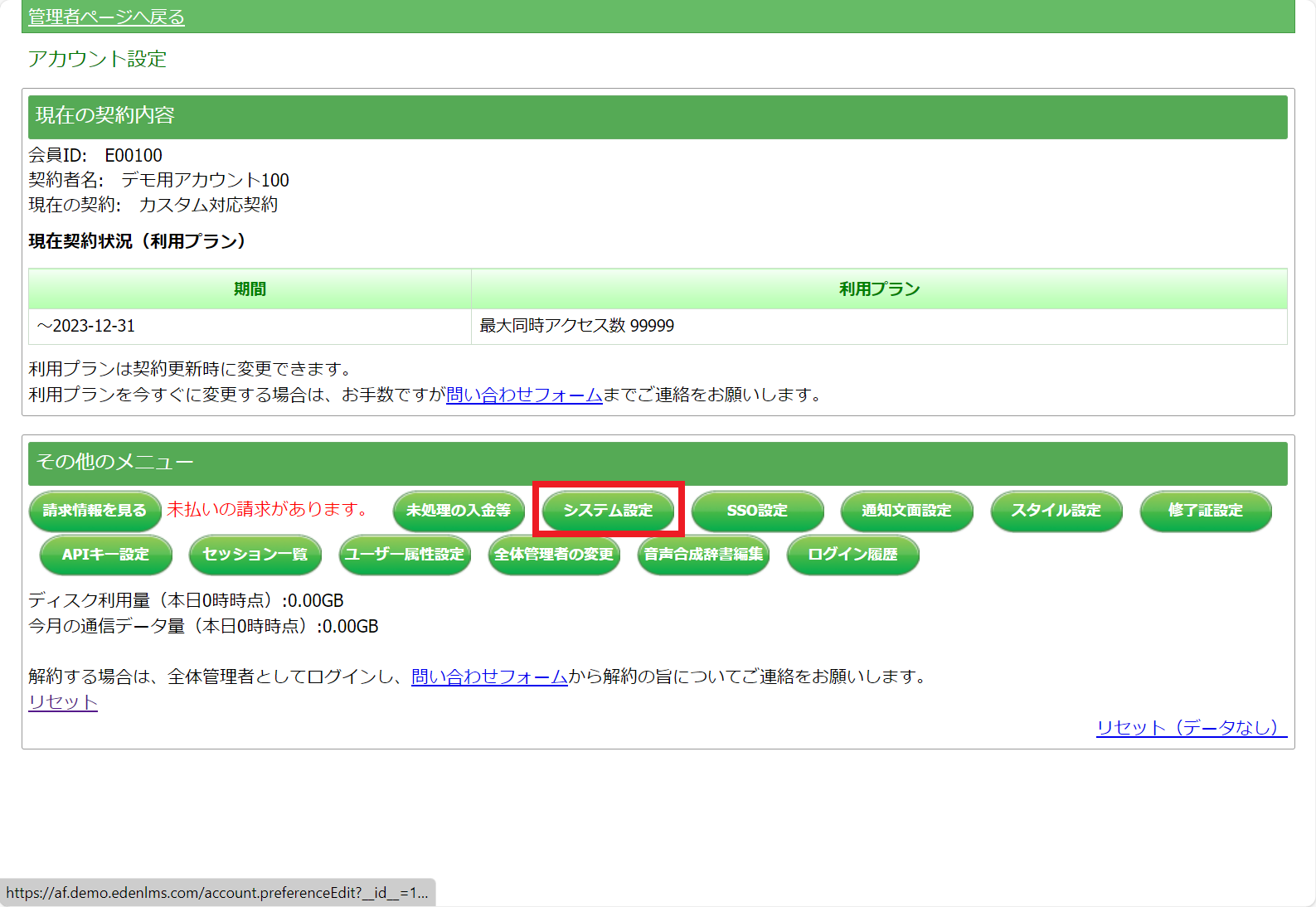 「システム設定」ボタンをクリックします。
「システム設定」ボタンをクリックします。
STEP3: 「その他の設定」から「新バージョンの受講者画面でフォルダ表示をしない」を設定する
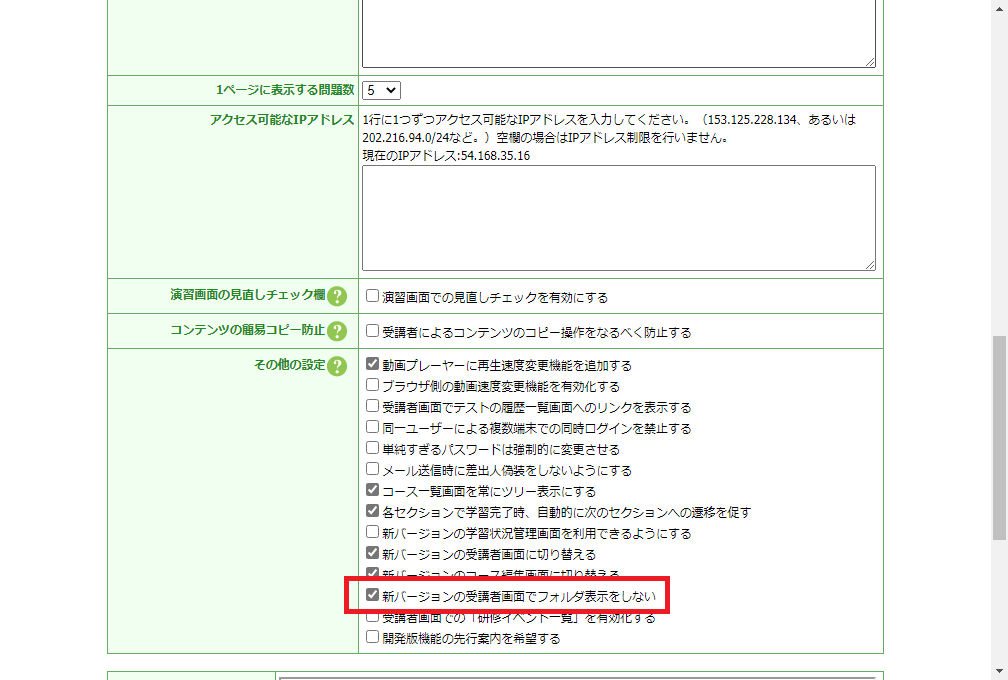 「その他の設定」から「新バージョンの受講者画面でフォルダ表示をしない」にチェックを入れます。
「その他の設定」から「新バージョンの受講者画面でフォルダ表示をしない」にチェックを入れます。
STEP4: 設定内容を保存する
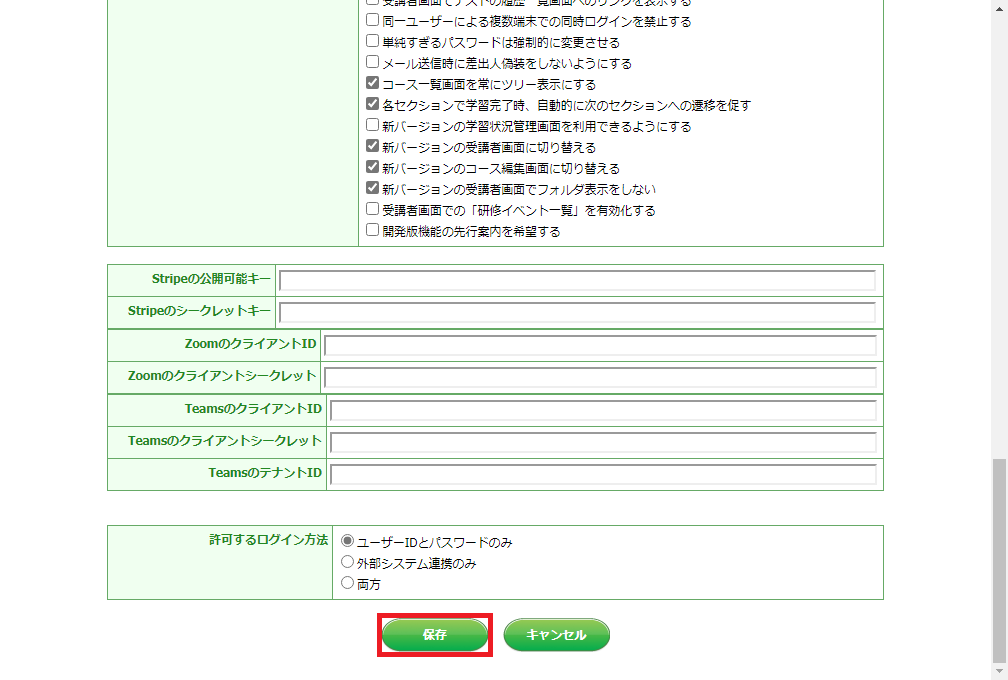 画面最下部の「保存」をクリックします。
画面最下部の「保存」をクリックします。
さいごに
これで、受講者画面のコース一覧でフォルダを表示しないようにする設定が完了しました。
 eラーニングシステム
eラーニングシステム